در آموزش کار با Disk usage در سی پنل نحوه استفاده از این ابزار در Cpanel را می گوییم و توضیح خواهیم داد که چگونه جزئیات فضای هاست را مشاهده کنیم و با مدیریت صحیح از نحوه استفاده و فضای اشغال شه در هاست مطلع شویم و بتوانیم فایل های اضافه را شناسایی و حذف کنیم تا در نهایت به شرایط ایده آل برسیم. در آموزش کار با Disk usage در سی پنل با دهاستینگ همراه باشید.
آموزش کار با Disk usage در سی پنل Cpanel
زمانی که طراحی سایت شما به پایان می رسد و پس از مدتی در هاستتان وارد می شوید ممکن است با این صحنه مواجه شوید که فضای هاست شما بسیار اشغال شده است و به حداکثر خود رسیده است. قطعاً با یک نگاه عادی در File Manager هاست متوجه مشکل خود نخواهید شد و نیاز به ابزاری دارید تا جزئیات دقیقی جهت فضای اشغال شده در هاست خود ببینید و بتوانید بررسی کنید که چرا و چگونه فضای هاست به حداکثر خود رسیده است.
همانطور که می دانید اگر فضای هاست شما به حداکثر برسد و از حد مجاز خود فراتر برود، ممکن است سایت شما را با خطاهایی مثل 500 یا 503 مواجه کند که پیشتر در آموزش رفع خطای ۵۰۳ در وردپرس نحوه رفع این گونه مشکل ها را اشاره کرده ایم و گفته ایم که پر شدن فضای دیسک نیز با این خطا ارتباط مستقیمی دارد و می بایست فضای هاست مورد بررسی قرار گیرد.
نحوه ورود و آموزش کار با Disk usage در سی پنل Cpanel
در هاست سی پنل ابزاری به نام Disk Usage وجود دارد که به شما این امکان را می دهد تا بتوانید جزئیات فضای اشغال شده را در هاست خود مشاهده کنید.این ابزار به شما کمک می کند تا با یک نمای کلی و شماتیک بدون وارسی تمام فایل ها و فولدر ها از جزئیات آن ها آگاه شوید و براحتی تشخیص دهید که کدام پوشه ها بیشترین حجم فضای هاست شما را اشغال کرده است و می بایست مورد بررسی قرار گیرد.
جهت آموزش کار با Disk usage در سی پنل ابتدا وارد سی پنل خود شوید و در قسمت ابتدایی Files بر روی گزینه Disk Usage مطابق تصویر زیر کلیک کنید تا وارد محیط مربوطه شوید.
پس از ورود به Disk Usage در سی پنل، با صفحه ای مواجه می شوید که در دو قسمت جزئیات فضای اشغال شده در هاست شما را نشان می دهد. در بخش ابتدایی تنها جزئیات کلی از استفاده و فضای اشغال شده در هاست شما را نشان می دهد. در بخش دوم می توانید این جزئیات را وارسی کنید و وارد بخش های مختلف شوید و با اطلاعات بیشتری به بررسی این موضوع بپردازید. در ادامه هر بخش را توضیح خواهیم داد و در نهایت با استفاده از قسمت دوم نحوه بررسی فایل ها را آموزش خواهیم داد.
فایل های مخفی Disk Usage در Cpanel
در آموزش کار با Disk usage در سی پنل در اولین نگاه قطعاً چشمتان به دو قسمت Files in home directory و Files in hidden subdirectories خواهد خورد. منظور از Home Directory روت هاست یا ریشه هاست می باشد. زمانی که شما وارد File Manager هاست خود می شوید پیش از پوشه public html را هوم دایرکتوری می نامند. پس فایل هایی مثل بکاپ که در این مسیر قرار میگیرند این حجم را افزایش می دهند.
همچنین در صورتی که فایل های مخفی یا hidden در هاست خود داشته باشید مثل فایل htaccess که همیشه مخفی است، در این قسمت فضای کلی آن ها را نمایش می دهد. این دو قسمت بصورت کلیکی نیستند و نمی توانید برخلاف قسمت های دیگر با کلیک بر روی نامشان در مدیریت فایل به آن مسیر بروید زیرا فایل های مخفی می تواند در هر مسیری وجود داشته باشد.
فایل های کش Disk Usage در سی پنل
پوشه ای در روت هاست شما تحت عنوان Cache وجود دارد که فایل های کش شده در هاست را در آن ذخیره می کند. دقت داشته باشید که این پوشه کش با پوشه کش های افزونه های کش مثل راکت وردپرس در یک هاست وردپرس ایران یا اروپا کاملاً متفاوت است. پوشه Cache در سی پنل مربوط به فایل های کش شده خود هاست می باشد و ارتباطی با فایل های کش شده در یک وب سایت ندارد.
همانطور که می دانید فایل های کش شده فایل هایی هستند که جهت دسترسی سریع تر در یک حافظه بافر یا میانبر ذخیره می شوند و در صورتی که حذف شوند مجدد در صورت استفاده کش می شوند و در این پوشه ها قرار میگیرند. پس در صورتی که محتویات و فضای اشغال شده در این پوشه بالاست، می توانید محتویات پوشه را حذف کنید.
فایل های etc ابزار Disk Usage در سی پنل
فایل های etc که در این پوشه ذخیره می شوند فایل و فولدرهای پیشفرض سی پنل هستند و معمولاً هم در یک بازه طولانی زمانی در یک فضای مشخصی هستند. محتویان این پوشه تنظیمات و کانفیگ های سی پنل و هاست شما را در آن ذخیره می کند و هیچگاه نباید کاری به کار این پوشه داشته باشید.
فایل های logs ابزار Disk Usage در سی پنل
پوشه logs که در هاست شما وجود دارد، فایل های لاگ های هاست شما را نگهداری می کند. همانطور که می دانید لاگ ها اثرات پردازشی هستند که در یک محیط رخ می دهد و این فایل ها این جزئیات را نگهداری می کنند. این فایل های لاگ معمولاً جزئیاتی در مورد ورود و خروج ها در هاست و تغییراتی که در آن میافتد را ذخیره می کند که تنها توسط مدیران سرور با نرم افزارهای خاص قابلیت بازگشایی و بررسی را دارند. بهتر است از این فایل ها نیز نگهداری کنید.
فایل های lscache ابزار Disk Usage در سی پنل
این پوشه که مختصر شده Lite Speed Cache می باشد، تنها در هاست و سرورهایی می باشد که از کش لایت اسپید استفاده می کنند. این وب سرور کش جداگانه ای دارد که جزو بهترین وب سرور ها به شمار می رود. محتویات کش شده توسط سرور برای هاست شما در این پوشه بصورت جداگانه از پوشه cache قرار میگیرد. محتویات این پوشه نیز قابل حذف می باشد.
فایل های lscmData ابزار Disk Usage در سی پنل
این پوشه نیز مربوط به وب سرور لایت اسپید در هاست شما می باشد. این پوشه مسئولیت نگهداری فایل های لاگ و فایل ها و داده های دیگری که مربوط به هاست شما می شود را بر عهده دارد. بهتر است محتویات این فایل هیچگاه حذف نشود تا مشکلی از طرف وب سرور در هاست شما رخ ندهد.
فایل های public_ftp ابزار Disk Usage در سی پنل
اگر این پوشه همانند تصویر زیر حجمی ندارد، بدین معناست که شما هیچ گاه از طریق ftp نظیر نرم افزارهایی مانند filezilla به هاست خود متصل نشدید و داده ای جابجا نکرده اید. در این پوشه لاگ ها و فایل های مهمی که از این طریق رد و بدل شده اند نگهداری می شود.
فایل های public_html ابزار Disk Usage در سی پنل
و اما رسیدیم به اصل کار. همانطور که می دانید در یک هاست ایران یا اروپا به پنل های Cpanel، این پوشه فایل های سایت را نگهداری می کند. یعنی تمام فایل هایی که می خواهید در هاست خود بارگزاری کنید را در این پوشه قرار می دهید. قطعاً این پوشه بیشترین حجم را نسبت به فایل ها و فولدرهای دیگر در هاست شما دارد. درآموزش کار با Disk usage در سی پنل در قسمت بعدی به شما آموزش خواهیم داد تا بتوانید جزئیات فضای اشغال شده در هاست را در این پوشه مورد بررسی قرار دهید.
فایل های ssl ابزار Disk Usage در سی پنل
همانطور که می دانید SSL یک گواهینامه امنیتی است که بر روی سایت ها با پروتکل https ظاهر می شود. در صورتی که از این گواهینامه در هاست و سایت خود استفاده کرده باشید ممکن است این پوشه حجم ناچیزی داشته باشد. در هر صورت چه در حالی که از آن استفاده کرده باشید و چه نکرده باشید، اگر محتوایی داشت هیچگاه آن را حذف نکنید تا ssl هاست شما به مشکل نخورد.
فایل های tmp ابزار Disk Usage در سی پنل
یکی از موارد دیگری که با دیدنش گاهاًٌ چشمانتان گرد می شود پوشه temp هاست شما است. این پوشه فایل های موقتی را در هاست نگهداری می کند. این فایل های موقتی تماماً اطلاعاتی است که هاست سی پنل شما به شما ارائه می دهد و هرباره به جای لود شدن مجدد یکبار ذخیره و بارها لود می شود. اگر وارد این پوشه شوید بهتر متوجه فایل های موقت سیستمی در سی پنل خواهید شد.
در صورتی که این پوشه فضای زیادی را اشغال کرده است می توانید محتویات آن را حذف کنید تا به مرور زمان مجدد گزارش های سی پنل و اطلاعاتی که در خود نگه می دارد را در آن ذخیره کند. دقت داشته باشید که خود پوشه را حذف نکنید و محتویات آن را پس از بکاپ گیری که در آموزش تهیه فول بکاپ در هاست سی پنل گفته شده است حذف کنید.
فایل های var ابزار Disk Usage در سی پنل
پوشه var که یک پوشه سیستمی بوده است تمام متغیر ها و داده های در حال تغییر هاست را در آن ذخیره می کند. این فایل ها تماماً داده های سیستمی مثل یک فایل موقت و یک پایگاه داده را در خود ذخیره می کند. دقت داشته باشید که این فایل سیستمی بوده و داده های ان را حذف نکنید.
فایل های MySQL ابزار Disk Usage در سی پنل
بر روی این قسمت اگر کلیک کنید به MySQL Databases در سی پنل هدایت می شوید. در اصل این حجم از فضای دیتابیس هایی است که هاست شما را اشغال کرده است. ممکن است حجم یک دیتابیس و ممکن است حجم ده دیتابیس بصورت کلی داده شود. بهتر است با روش های بهینه سازی اگر حجم دیتابیس سایت شما بسیار بالاست، آن را بهینه کنید.
فایل های Email Accounts ابزار Disk Usage در سی پنل
همانطور که می دانید ایمیل های ارسالی و دریافتی بخصوص اگر فایل ضمیمه ای داشته باشند در هاست شما ذخیره می شوند. پیشنهاد می شود بصورت دوره ای همیشه ایمیل های سایت خود را برسی کرده و مواردی که ارسال کرده اید یا دریافت کرده اید و یا حتی اسپم هستند را بطور کامل حذف کنید. ایمیل ها می بایست در قسمت Email Accounts در سی پنل بخش Email مورد بررسی و مدیریت قرار گیرند.
آموزش کار با Disk usage در سی پنل با جزئیات کامل
همانطور که در ابتدای آموزش کار با Disk usage در سی پنل گفته شد، این ابزار در هاست سیپنل دارای دو قسمت است که در قسمت اول تمامی موارد توضیح داده شد. در قسمت که پایین ترین قسمت این صفحه است دقیقاً همان شماتیک قبل را با یک سری اکشن ها در اختیار شما قرار داده است. به این شکل که می توانید بررسی کنید که اگر پوشه ای بطور مثال 1 گیگابایت فضا اشغال کرده است، دقیقاً کدام فایل ها و فولدر ها این فضا را اشغال کرده اند.
اگر به دنبال این هستید که بدانید کدام فولدر ها یا پوشه ها بیشترین حجم را در هاست شما اشغال کرده اند، در همان ابتدا در قسمت Sort Directories by گزینه Disk Usage را انتخاب کنید و خیال خود را راحت کنید. با این کار پوشه هایی که بیشترین حجم را اشغال کرده اند در ابتدا نمایان می شوند. شما می توانید با کلیک بر روی هر آیکن < که در کنار نام پوشه ها است، پوشه های داخل آن را نیز مشاهده کنید.
طبق تصویر فوق می توانید تمام فایل ها و فولدرهای خود را بررسی کنید و مشکل پر شدن فضای هاست را با ابزار Disk Usage حل کنید. همچنین شما عزیزان می توانید با تهیه هاست وردپرس اروپا و ایران از دهاستینگ در صورتی که با مشکل پرشدن فضای هاستتان مواجه شدید از طریق تیکت اعلام کنید تا طبق آموزش کار با Disk usage در سی پنل جزئیات به شما اعلام شود. همچنین می توانید در صورتی که فایل اضافه ای در هاست خود نداشتید، هاست خود را به پلان ها با حجم بالاتر ارتفا دهید.

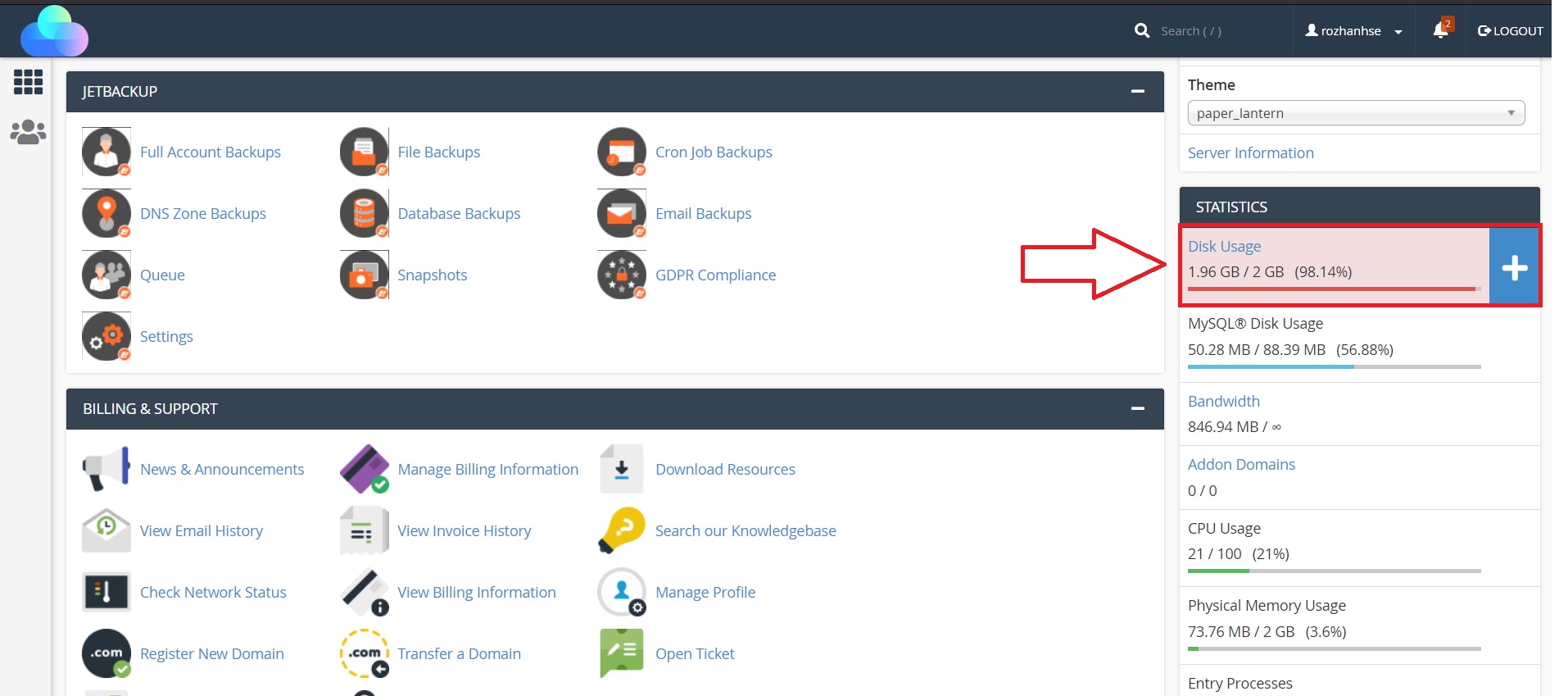
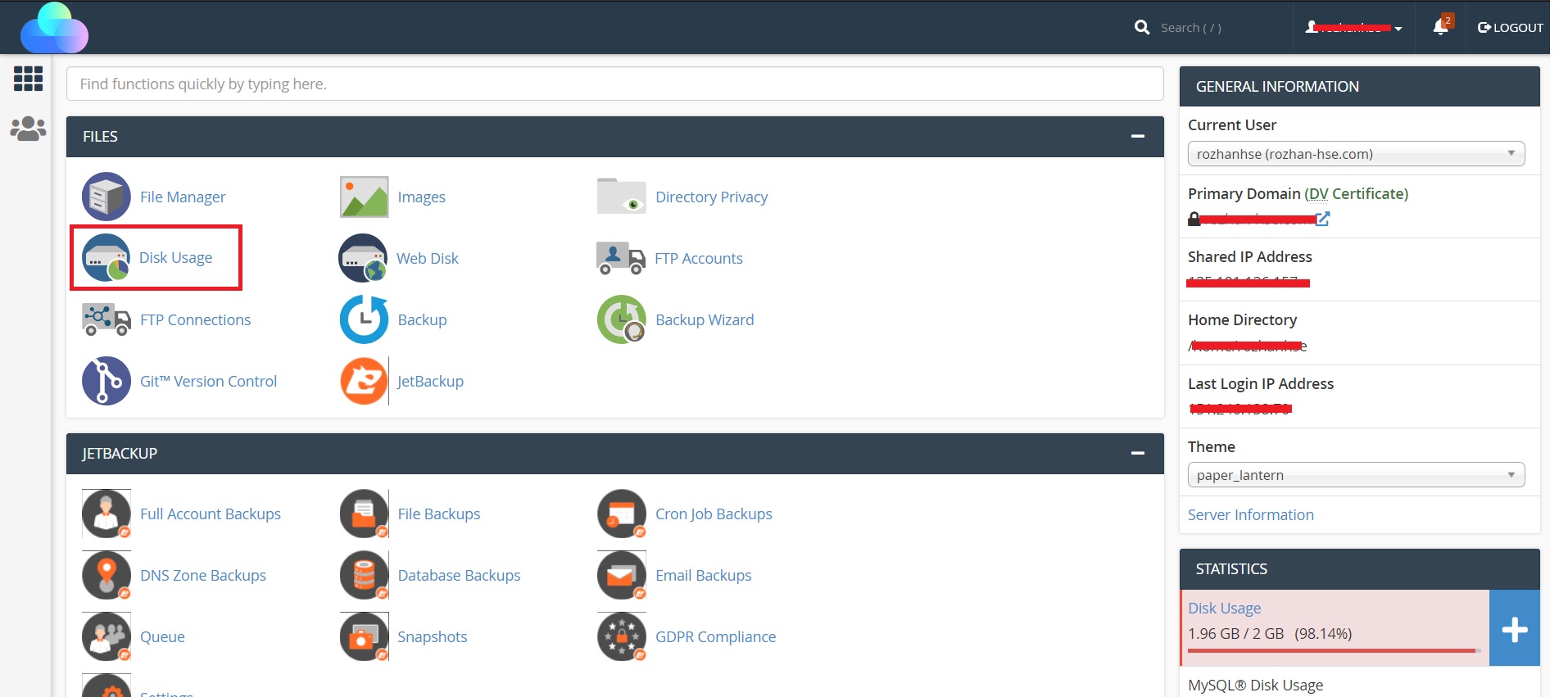
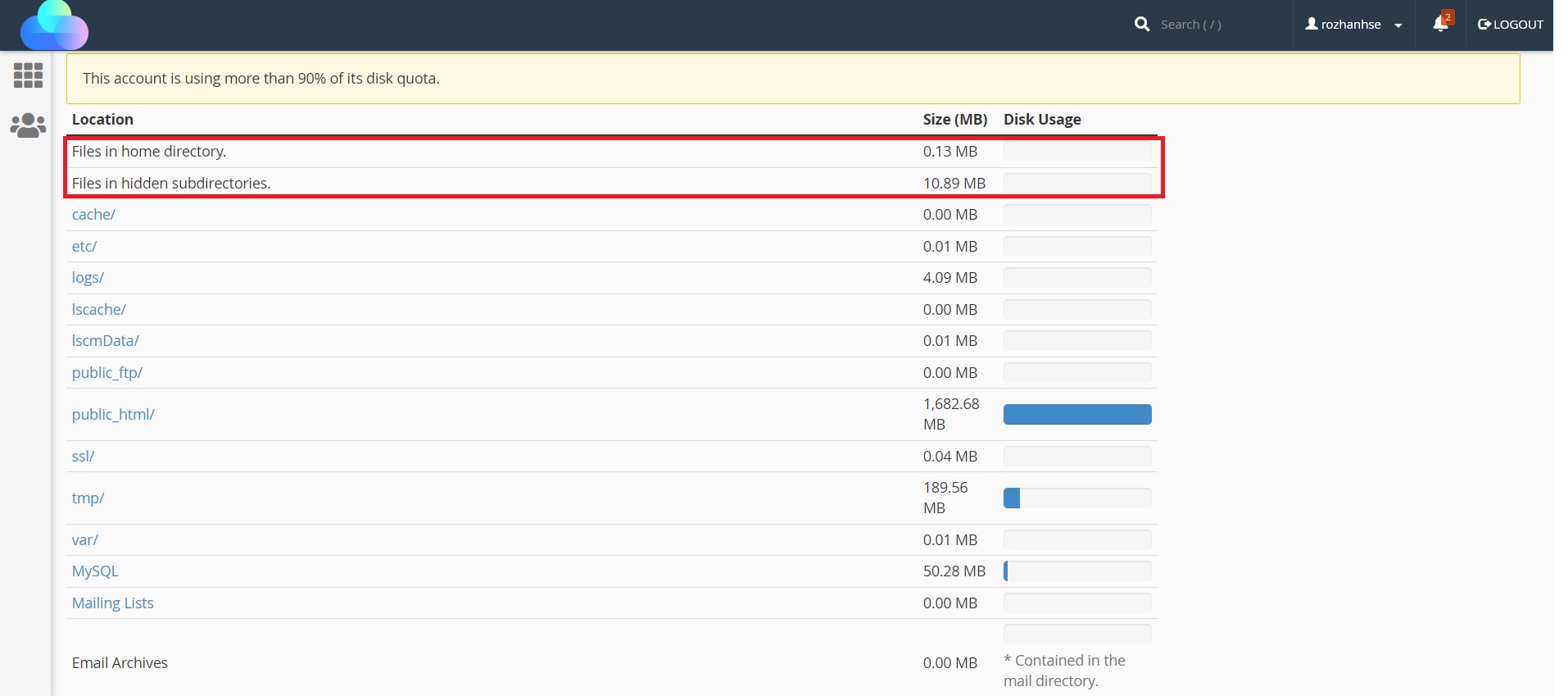
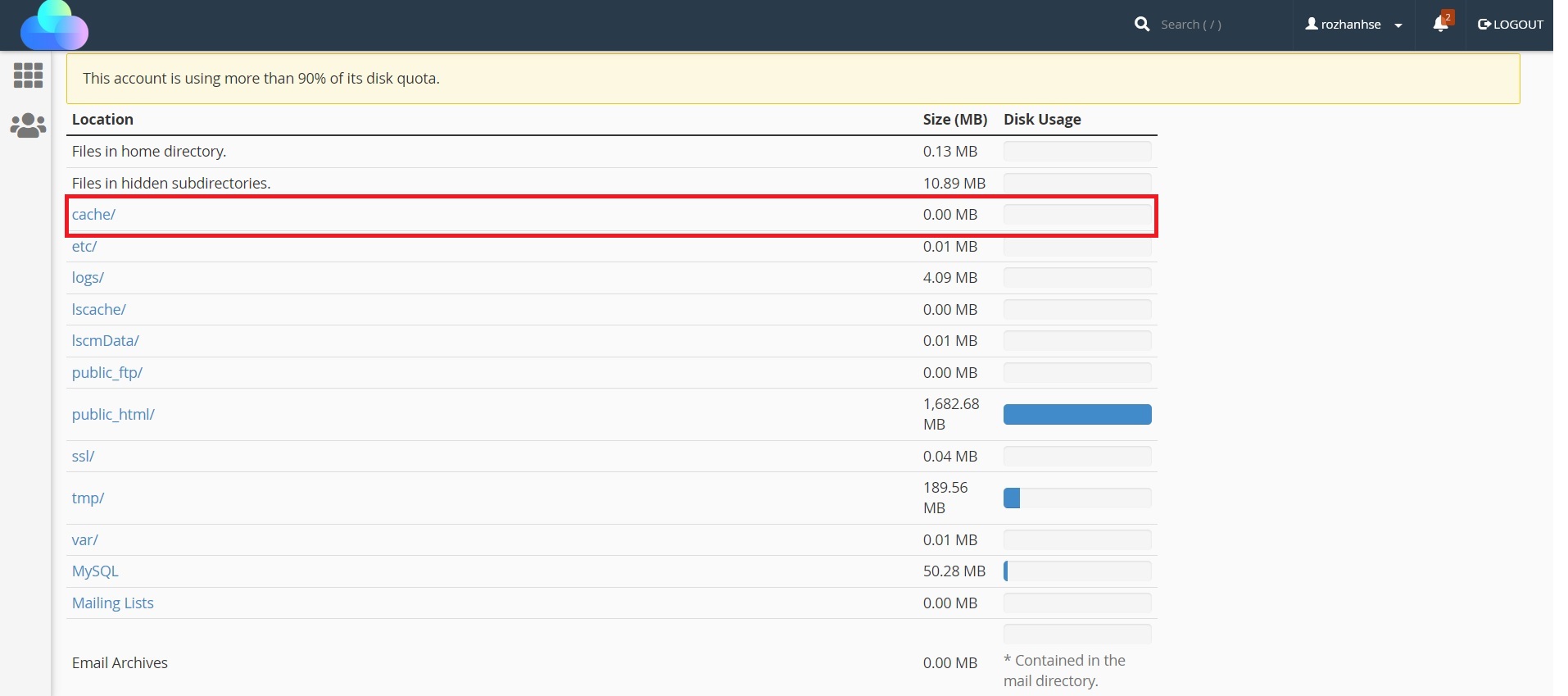
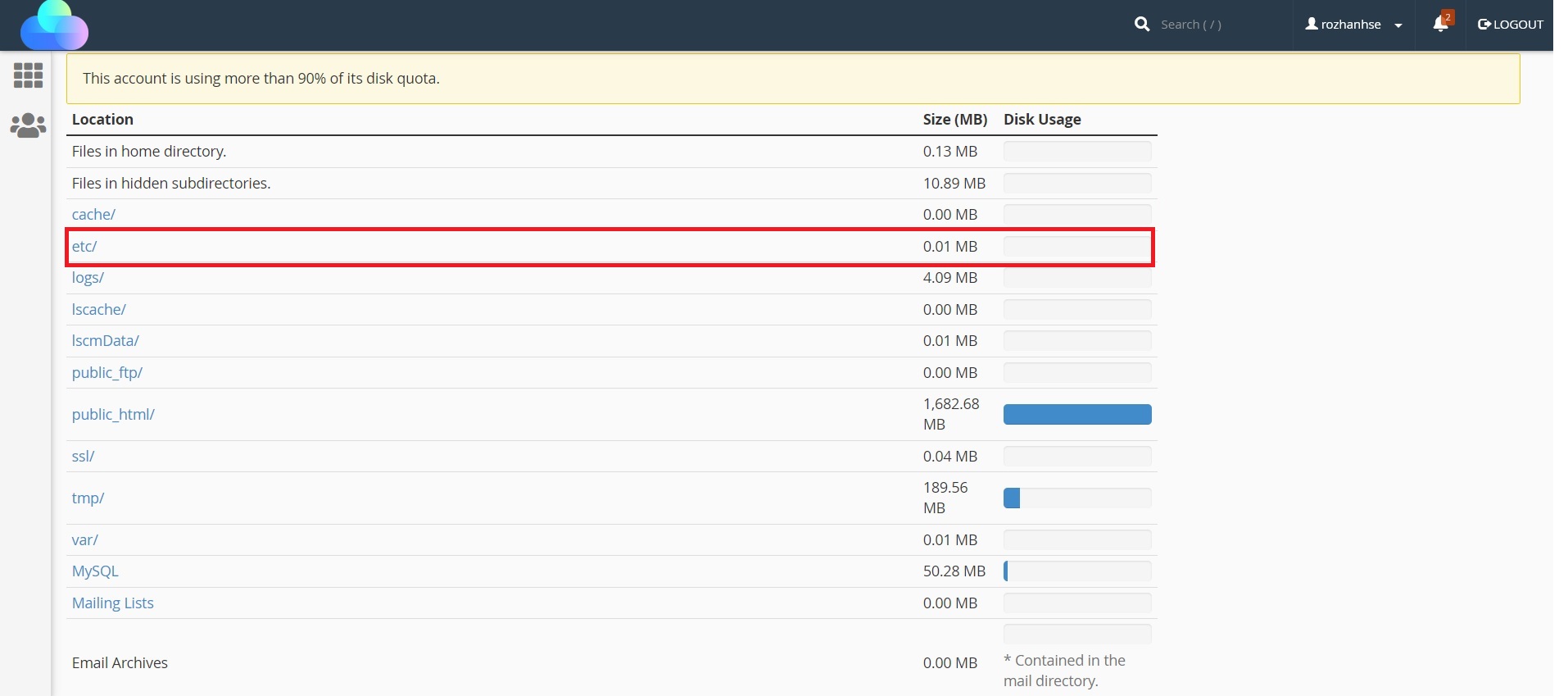
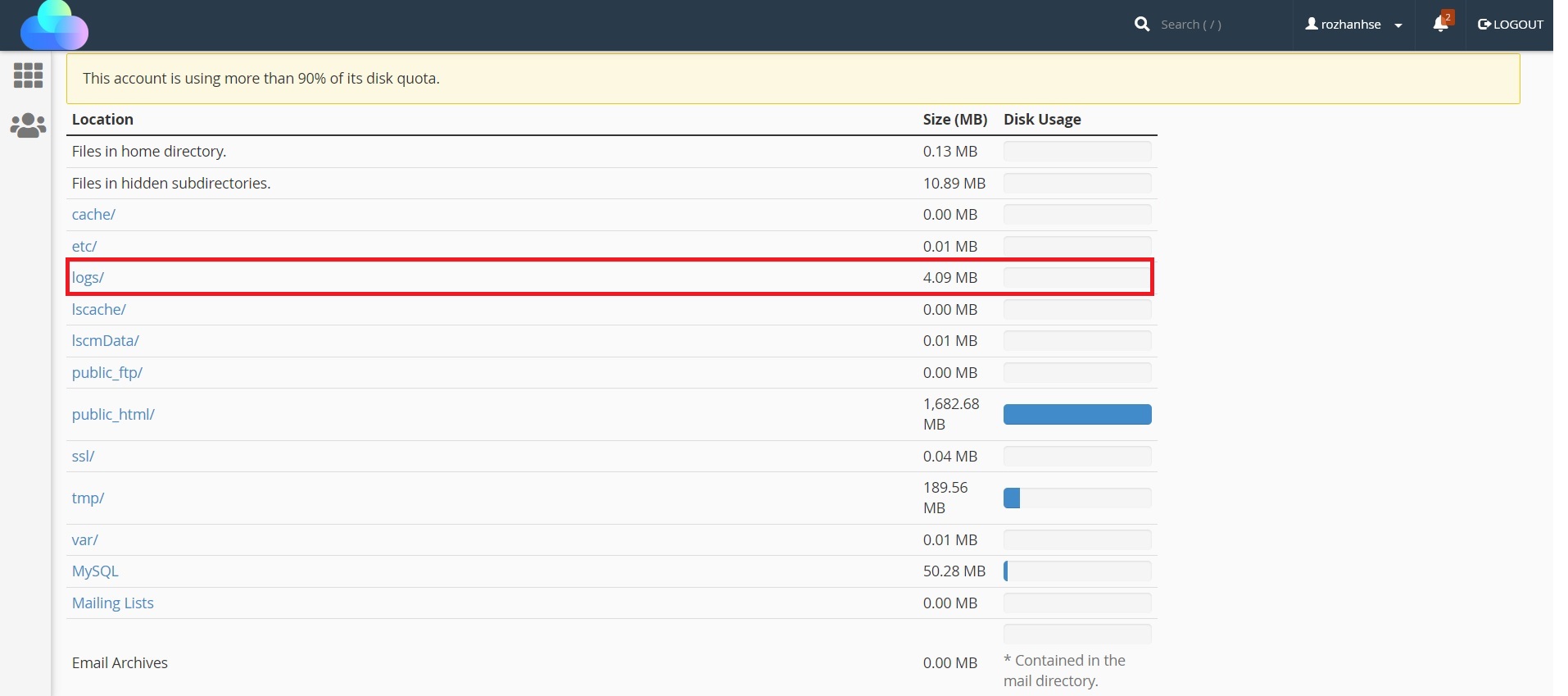
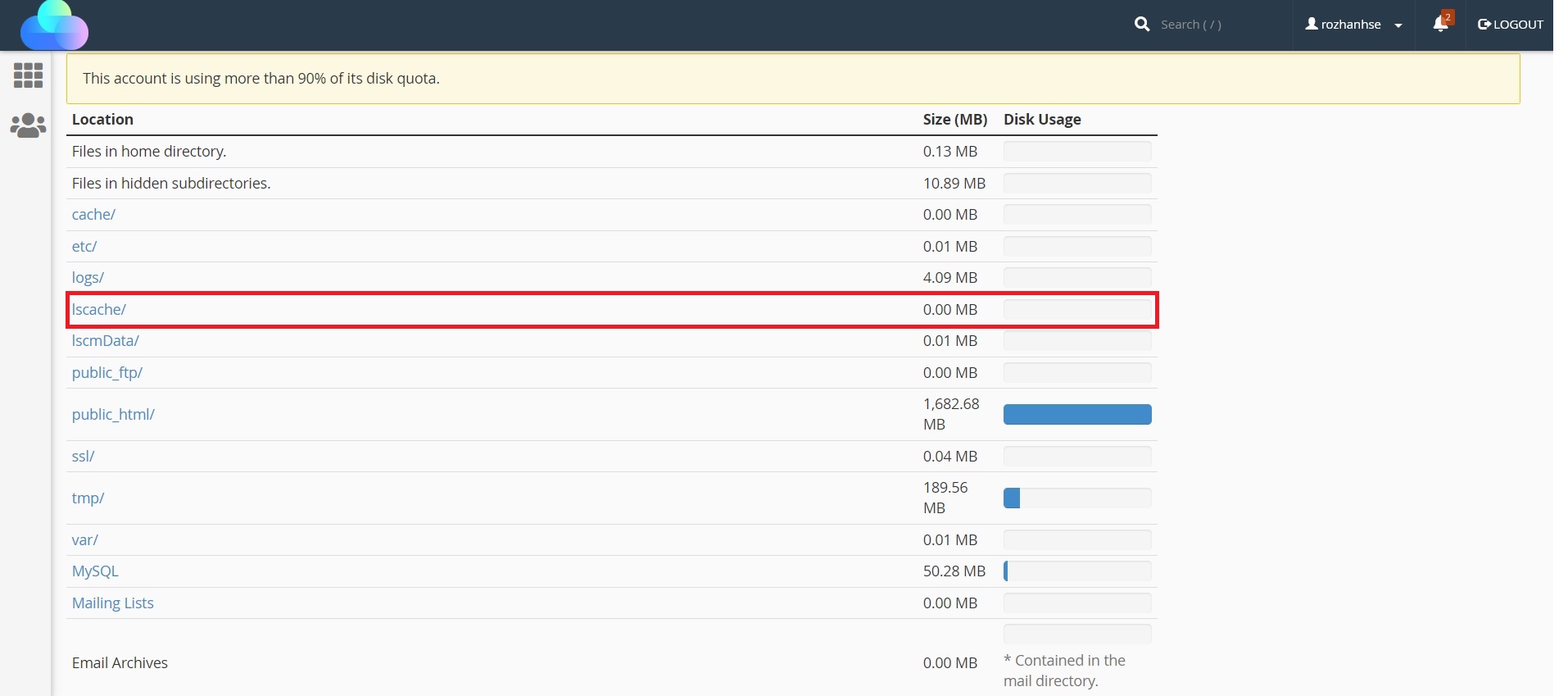
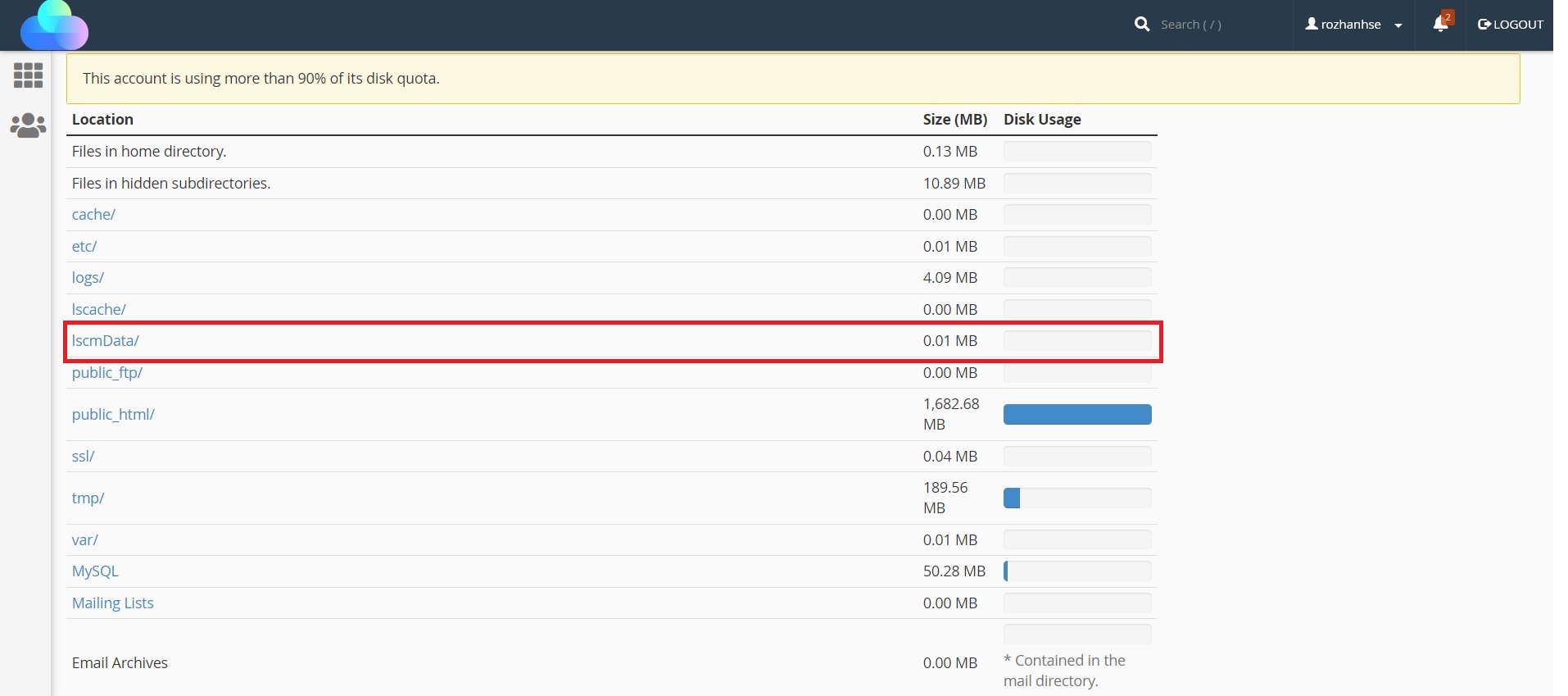
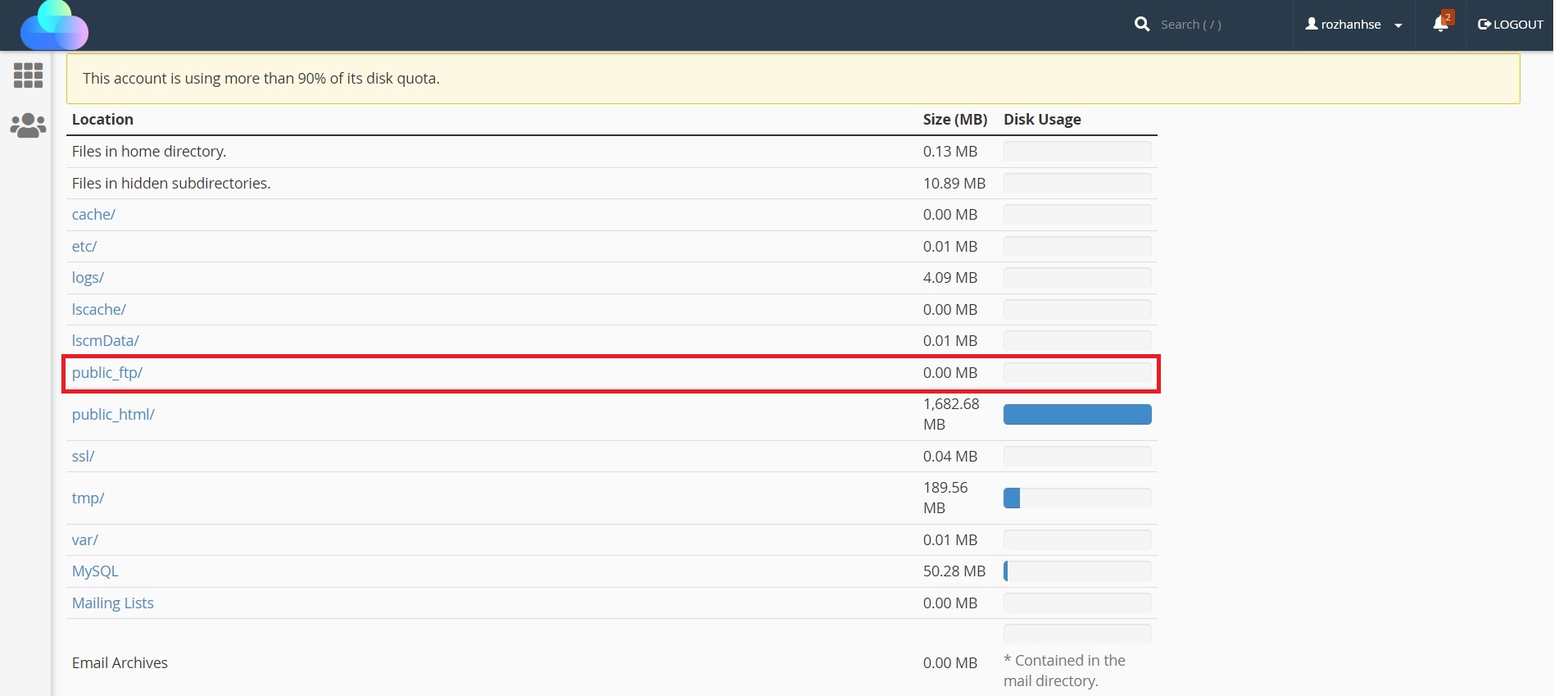
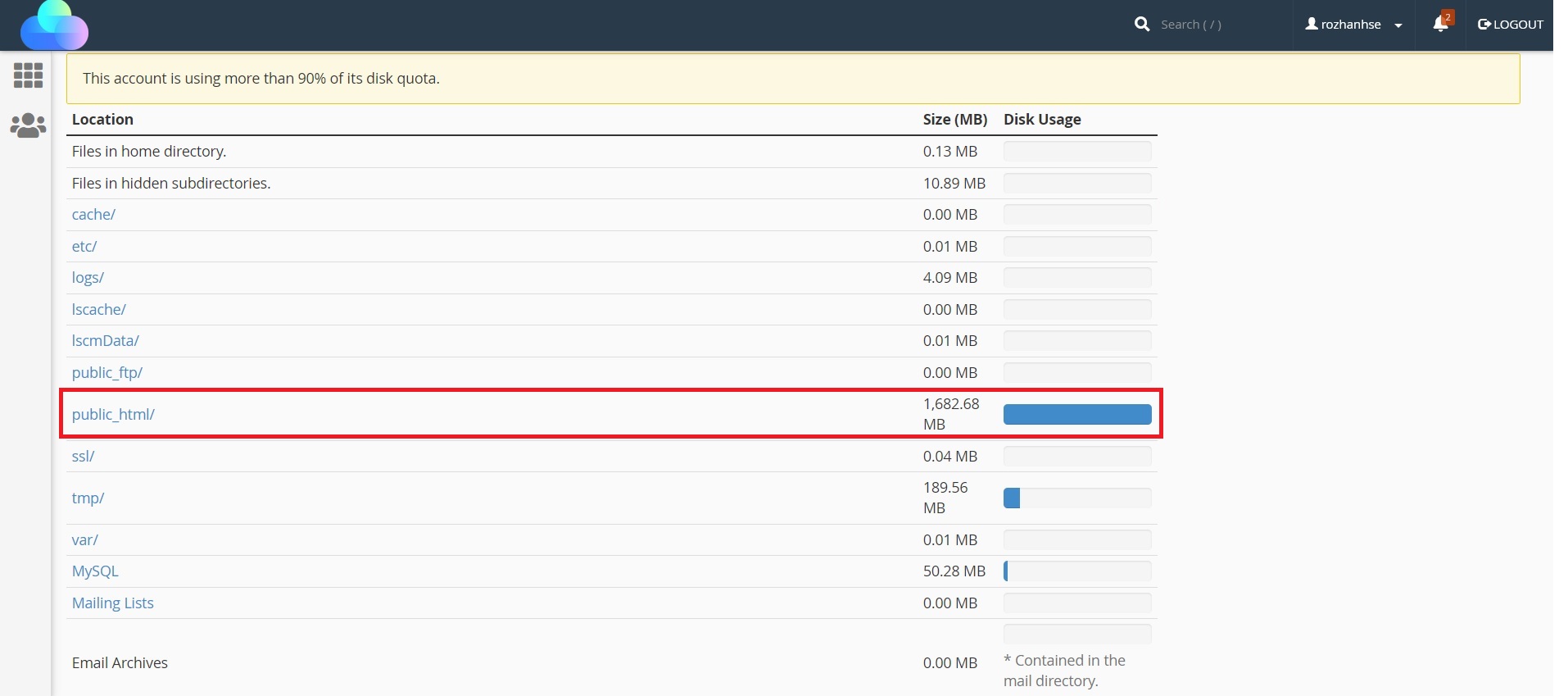
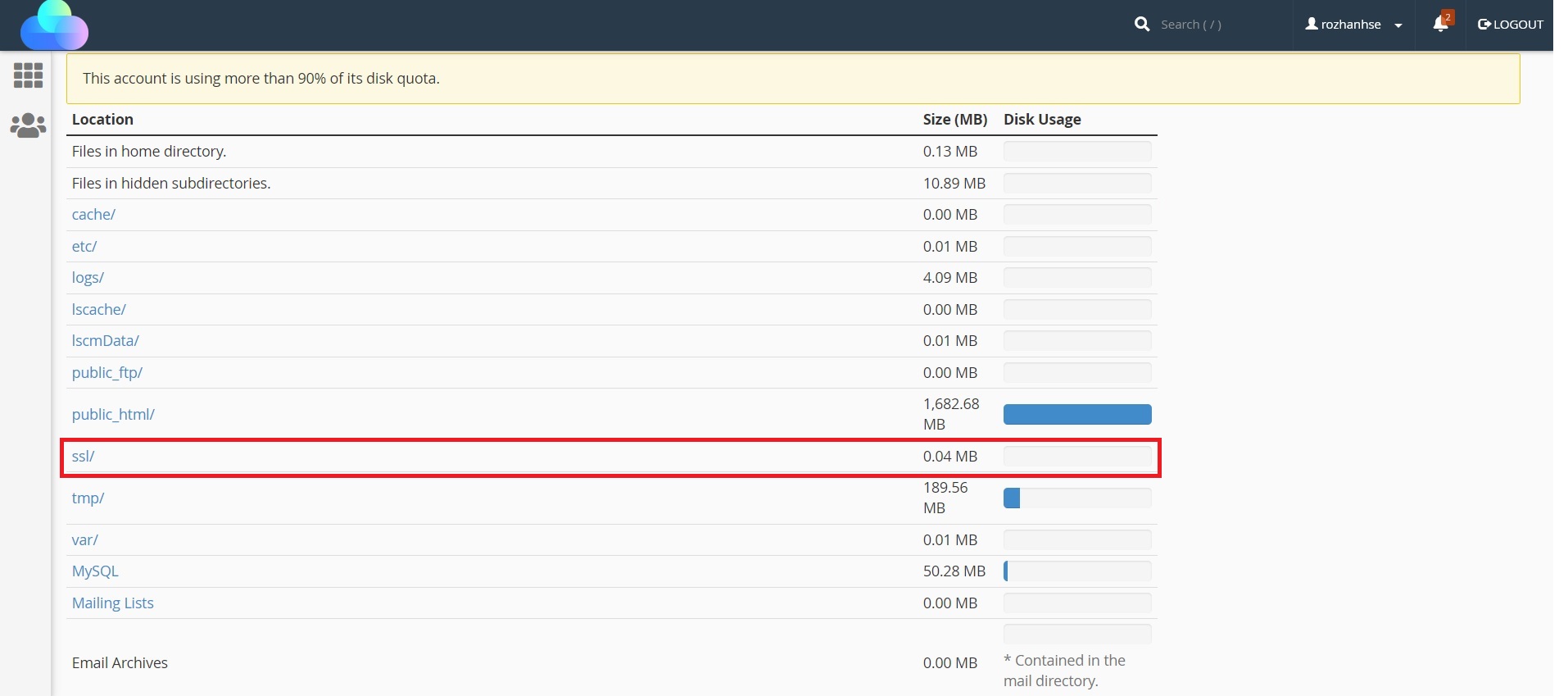
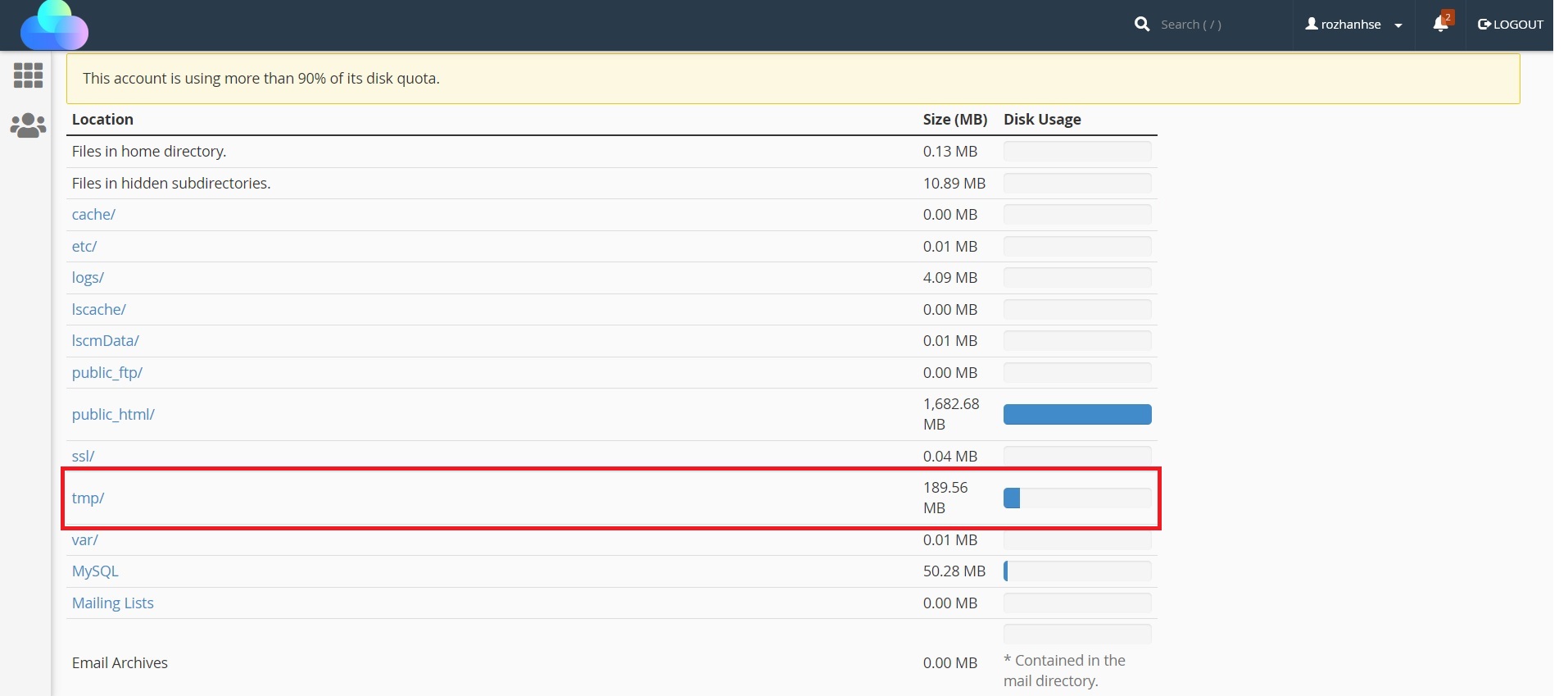
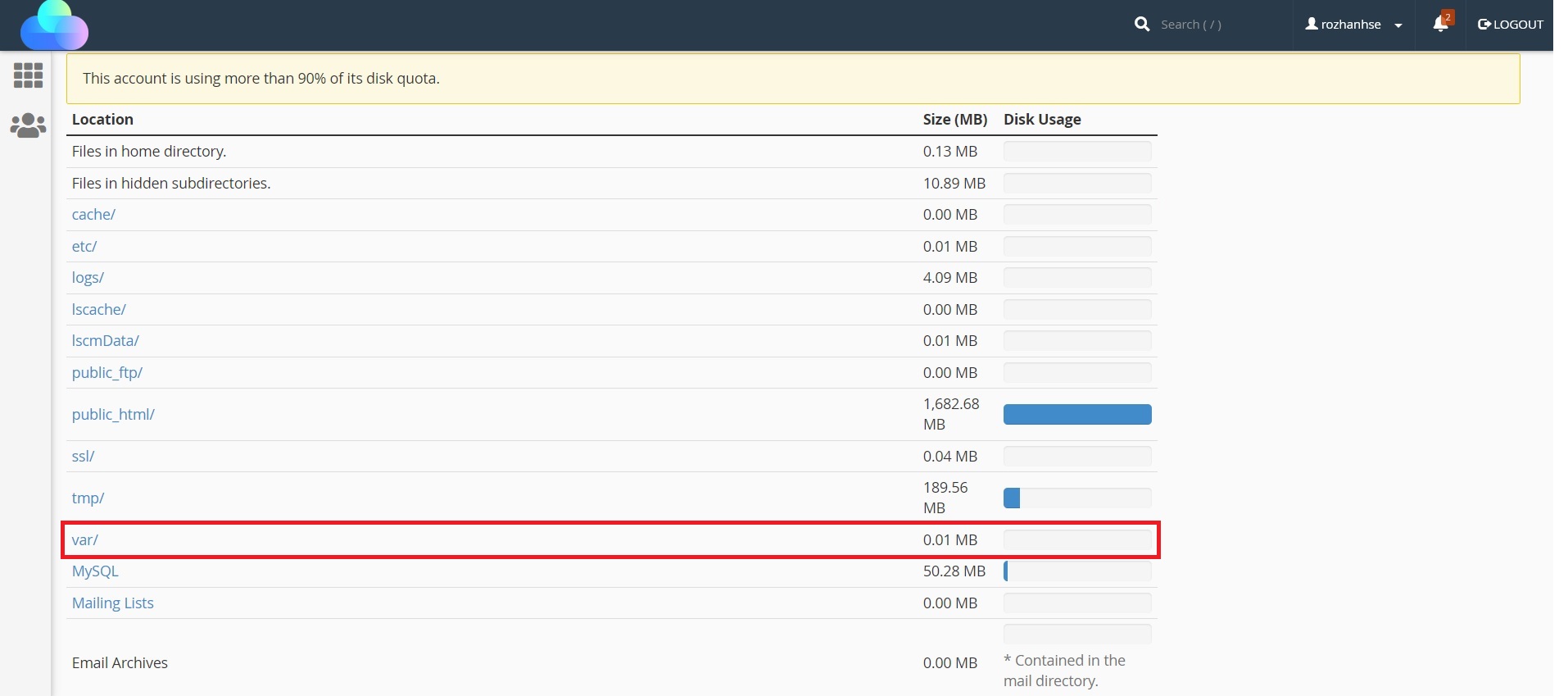
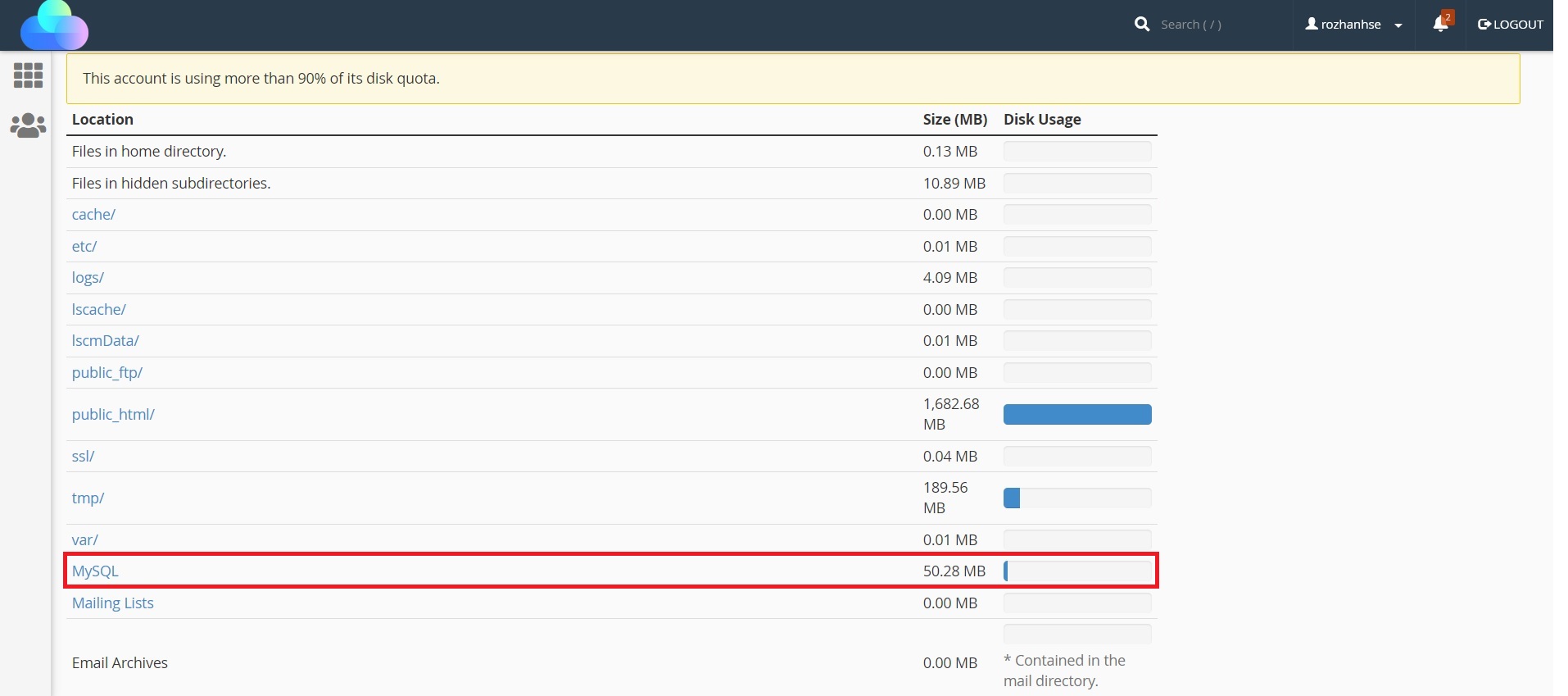

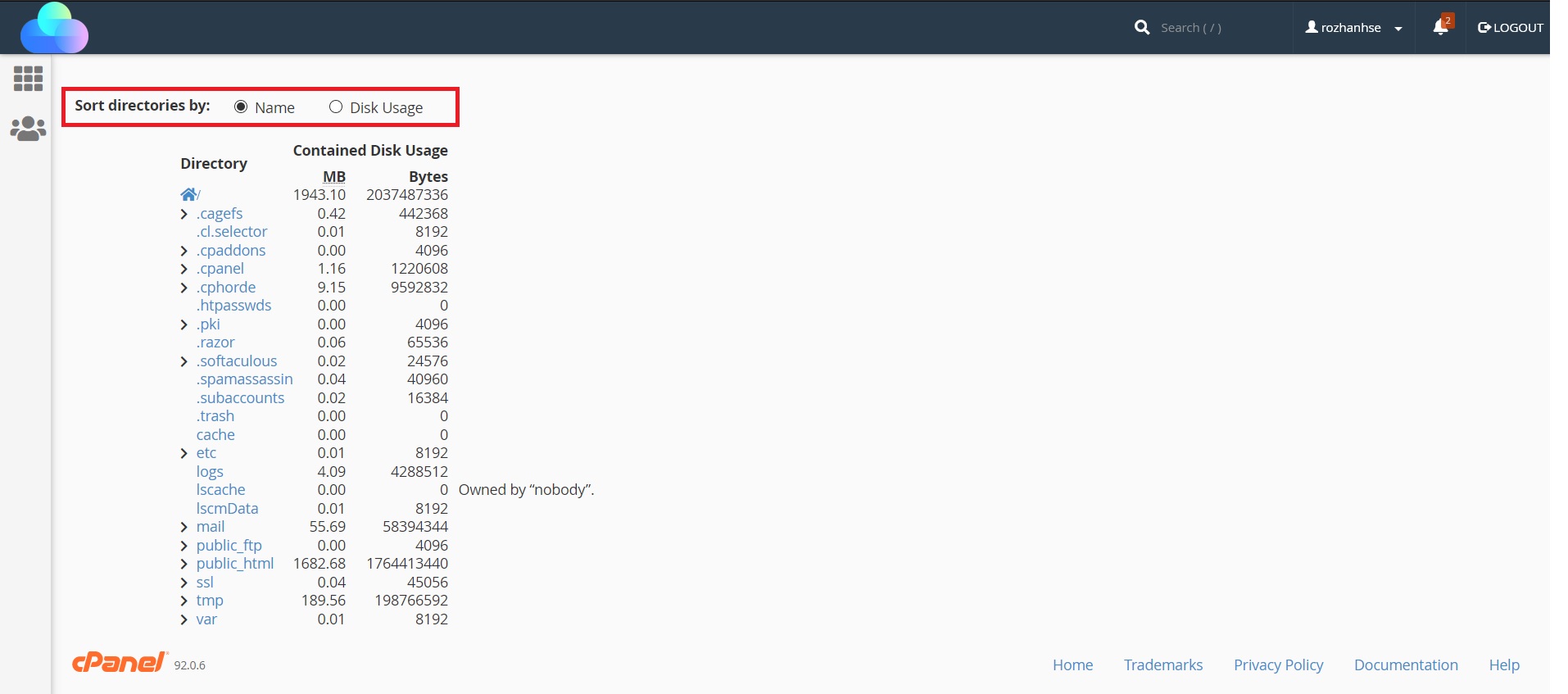









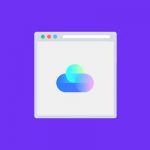


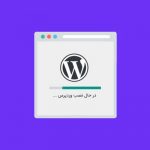
8 دیدگاه. Leave new
سلام
من همه چیزو تو هاستم بررسی کردم هیچی نیست ولی فضای هاستم بازم پره
چیکار کنم؟ هاستینگی که دارم پاسخگو نیست میگه خودت باید برطرف کنی یا هاست ارتقا بده
درود بر شما،
سطل زباله را چک کنید. همچنین در مسیر های public_html و wp-admin حجم فایل های errorlog را چک کنید.
مرسی حل شد فایل ارورلاگ بود دمتون گرم
خواهش می کنم موفق باشید.
سلام
ببخشید سطل زباله رو چطوری باید چک کرد و خالی کرد
درود بر شما،
در سی پنل در File Manager وارد شوید و در گزینه های بالا از آیتم های View Trash و Empty Trash استفاده کنید.
سپاس مقاله مفیدی بود
داود عزیز موفق باشید.